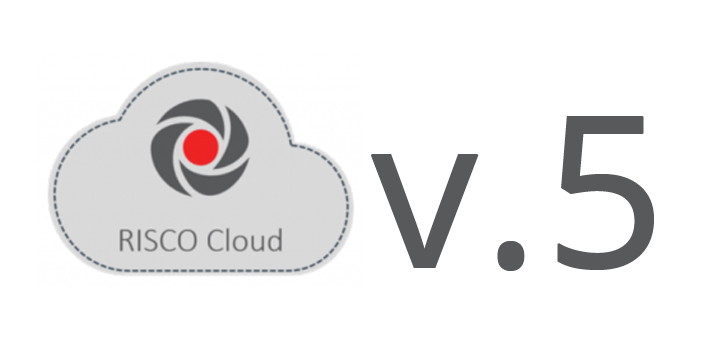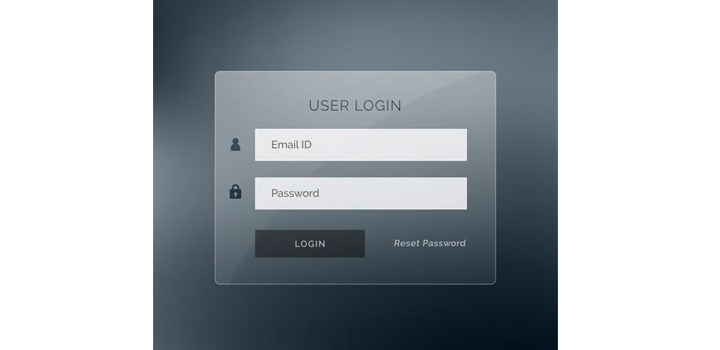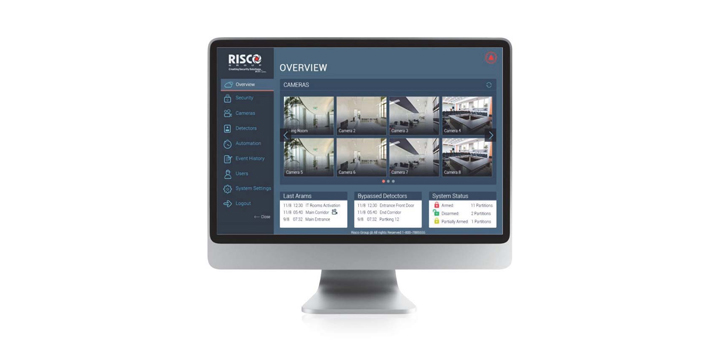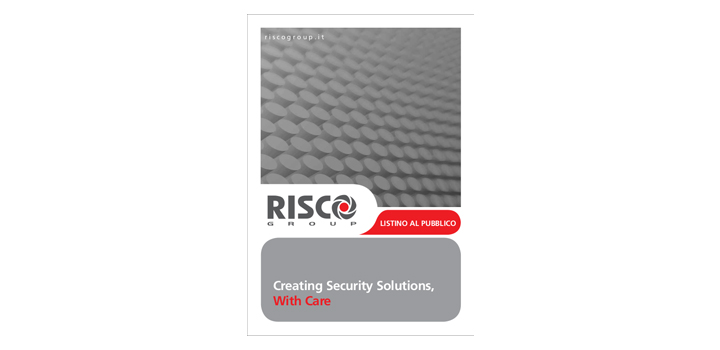Come aggiornare firmware Risco Lightsys
Procedura per l’upgrade del firmware della centrale LightSYS.
Risco, sempre all’avanguardia con lo sviluppo di nuovi sistemi e l’interazione totale delle proprie centrali di allarme, spesso sviluppa nuovi aggiornamenti firmware per i propri dispositivi. Se vuoi eseguire l’upgrade della tua centrale segui qui dettagliatamente la procedura di aggiornamento firmware per Risco LightSYS.
Il procedimento passo passo che segue è preso dal bollettino ufficiale della casa israeliana.
NOTA: Questa modalità di aggiornamento porta a default i parametri della centrale. Nel caso si voglia salvare la programmazione attuale, eseguire un backup utilizzando il Software di Configurazione. Sarà possibile re inviare la programmazione una volta terminato l’aggiornamento.
1. Installare l’applicativo UniProg_setup.exe Versione 3 e successive.
2. Effettuare un backup della programmazione della centrale.
3. Centrale: disalimentarla completamente (scollegare la batteria e la 220Vca).
4. Portare in ON il microinterruttore 2 della scheda principale di centrale.
5. Collegare il cavo di connessione RS232 mod. RW132CB0000A dal PC alla centrale.
6. Copiare in una cartella il firmware della centrale (vari file).
7. Lanciare il software Uniprog
8. Premere il tasto “LOAD PROJECT” e selezionare la cartella contenente il firmware della centrale selezionando poi il file RP432.cmd
9. Dal menù a tendina scegliere la Porta COM alla quale è collegato il cavo RS232 da usare per il collegamento con la LightSYS o, se utilizzate un convertitore USB, verificare la COM utilizzata dal convertitore e selezionarla.
10. Premere il pulsante “PROGRAM”.
11. Adesso rialimentare la centrale.
12. Dopo qualche secondo dovrà iniziare la fase di programmazione e verifica della memoria flash della centrale.
13. Una volta fatto: a. Scollegare il cavo RS232. b. Chiudere il software Uniprog.
14. Disalimentare la centrale completamente mantenendo il micro-interruttore 2 del default in ON (scollegare la batteria e la 220Vca).
15. Rialimentare la centrale e attendere la richiesta di ingresso al menù.
16. Selezionare la lingua Italia, e procedere con l’auto configurazione dei dispositivi Bus, al termine prima di salvare i dati, abbassare il Dip 2.
17. Una volta finito l’aggiornamento del firmware verificare tramite il menù utente > visualizza > informazioni > Vers.ne sistema > il display dovrà visualizzare la versione installata.
NOTA IMPORTANTE: Se al termine dell’aggiornamento il led rosso della tastiera lampeggia senza che il display mostri nulla, significa che la tastiera si sta aggiornando. Attendere fino alla fine della procedura (può durare vari minuti) Il firmware di centrale, se necessario, aggiorna tutti gli accessori connessi alla centrale.